Sådan sikres din Android-enhed fra hackere (09.15.25)
Her er et spørgsmål, som ikke alle vil være komfortable med at besvare: hvor meget af dit liv hviler på din mobilenhed? Vores smartphones har utvivlsomt gjort vores liv lettere på mange måder, hvilket gør dem meget nyttige og vitale. Vi laver mange ting på vores telefoner bortset fra at ringe og sende meddelelser, lige fra at bestille mad til levering og købe tøj til at betale regninger og overføre penge online.
For at disse enheder skal udføre alle de ovennævnte og mere er vi nødt til at give dem oplysninger, der kan være personlige og følsomme. Hvis vi ikke er forsigtige nok, kan disse oplysninger falde i de forkerte hænder.
I denne artikel giver vi dig tip til, hvordan du beskytter din Android-telefon mod hackere. Og når vi siger hackere, mener vi både online hackere og gade lommetyver, der måske prøver at bryde sig ind i din enhed og de hemmeligheder, den indeholder.
Lås din telefonEn primær Android-sikkerhedsfunktion, som mange brugere ignorerer, er skærmlåsen. Det er en no-brainer, men meget efterlader deres telefoner sårbare over for informationstyveri ved ikke at aktivere nogen skærmlåsemulighed, hvilket er et ganske mysterium, da Android-enheder typisk har mere end et valg til skærmlåse. Det er lidt utroligt for en at være ude af stand til at vælge nogen, der passer til deres smag.
Hvis du er skyld i dette, tror du sandsynligvis, at indstilling af en PIN-kode eller et mønster er spild af tid, siden du er forsigtige nok til aldrig at blive offer for lommetyveri. Men ser du, det er ikke kun lommetyve, du skal bekymre dig om - hvad hvis du havde travlt og du forlod din telefon et sted uden at lægge mærke til det? Hvad hvis den glider af lommen? Hvad hvis du efterlod din telefon på dit kontorbord, og en uartig kollega prøver at tjekke din telefon?
Vi kan ikke understrege vigtigheden af at indstille låseskærmen nok, så lad os gå videre til trinene til, hvordan du aktiverer den:
- Gå til Indstillinger & gt på din telefon Låseskærm og sikkerhed.
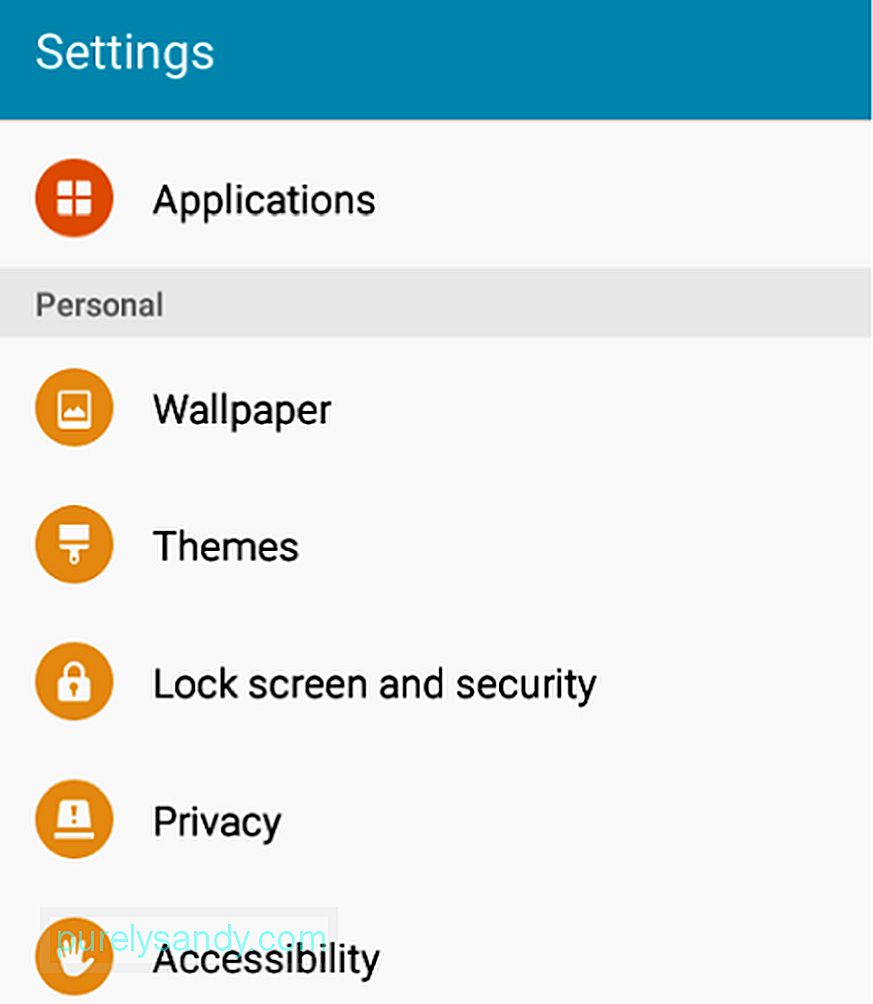
- Tryk på Skærmlåsetype.
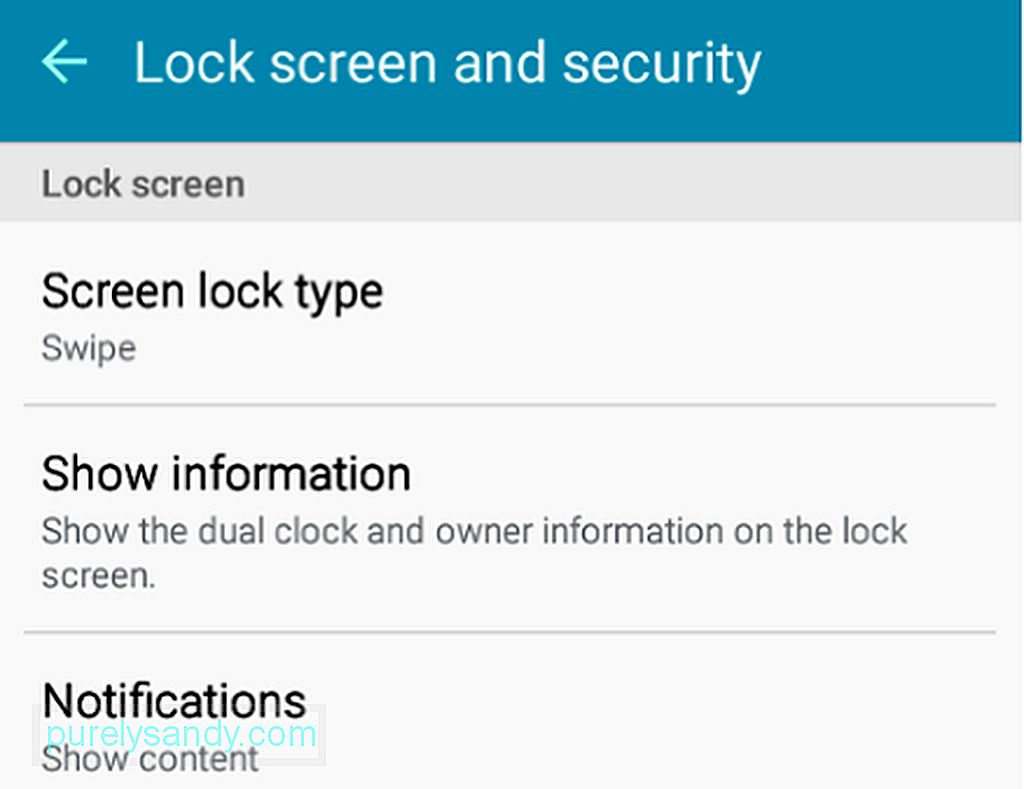
- Vælg din foretrukne skærmlåsetype. Typisk kan du vælge mellem Stryg, Mønster, PIN eller Adgangskode. For mere moderne og avancerede Android-telefoner er der Fingeraftrykslås, der bruger fingeraftryksscannere, Iris Scanner og Ansigtsgenkendelse. Den laveste form for sikkerhed (bortset fra Ingen) er Swipe, så hold dig væk fra det.
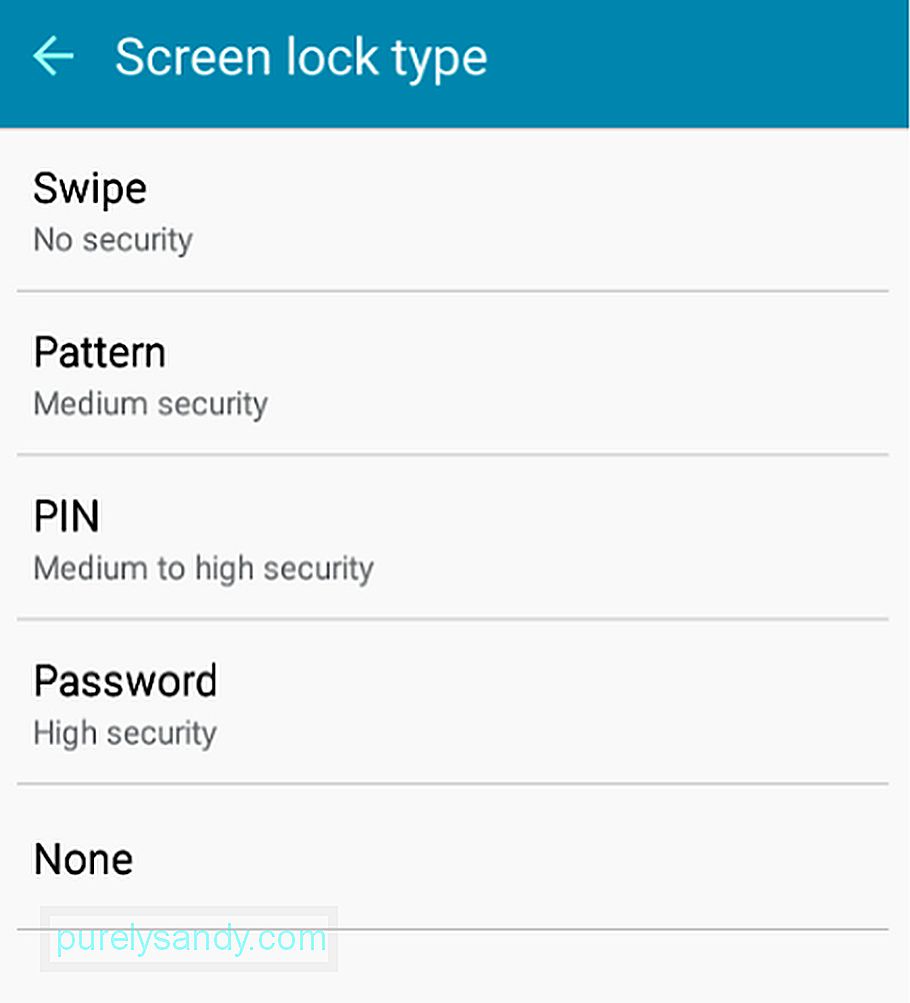
- Følg instruktionerne på skærmen for at udføre opsætning.
Den bedste måde at erhverve apps til at bruge på din Android-enhed er at downloade og installere dem fra Google Play Butik. Når alt kommer til alt, vil en legitim udvikler ikke have noget problem med at blive anerkendt af Google for at få lov til at offentliggøre deres apps i Play Butik.
Der vil dog være tidspunkter, hvor du bliver nødt til at se ud over Play Butik for at hente nogle apps, der stadig er uskyldige. For eksempel kan du muligvis ikke lide den nyeste version af Messenger, men da kun den nyeste og opdaterede version findes i Google Play Butik, skal du downloade en APK-fil i en ældre version. For at kunne installere det skal du tillade installation fra ukendte billeder - i det mindste lige indtil du har installeret den app, du har brug for, med succes.
Installation af apps fra ukendte billeder er ikke altid dårlig. Hvis det var tilfældet, ville Google ikke give dig mulighed for at gøre det lige uden for flagermusen. Problemet kommer ind, når du lader det være aktiveret, og du tilfældigvis besøgte et ondsindet websted, der forsøger at installere adware eller malware på din enhed.
Du kan slå denne indstilling til eller fra ved at gå til Indstillinger & gt; Låseskærm og sikkerhed & gt; Ukendte billeder.
Låseskærm og sikkerhed & gt; Ukendte billeder. "Width =" 621 "height =" 1024 "& gt; 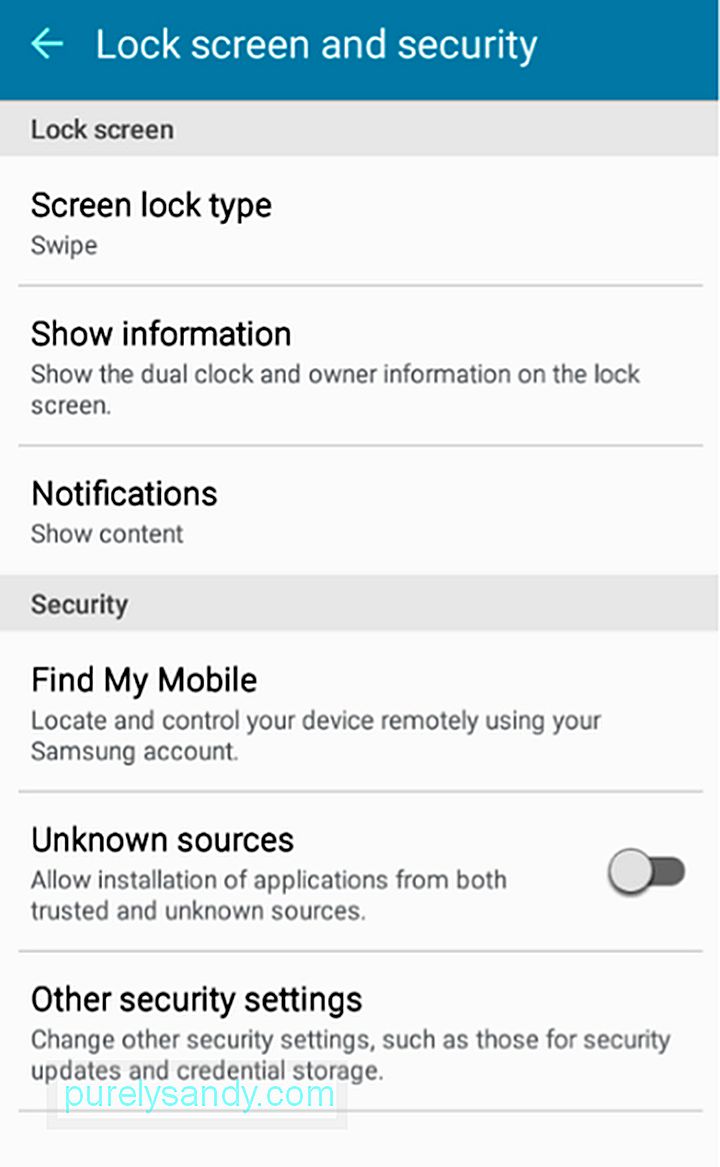 Låseskærm og sikkerhed & gt; Ukendte billeder." width = "621" height = "1024" & gt;
Låseskærm og sikkerhed & gt; Ukendte billeder." width = "621" height = "1024" & gt;
Når du trykker på "Ukendte billeder", vil du igen blive mindet om risikoen ved at aktivere denne funktion. Husk at trykke på "OK", hvis og kun hvis du virkelig har brug for at installere en sikker app, der ikke er Play Butik.
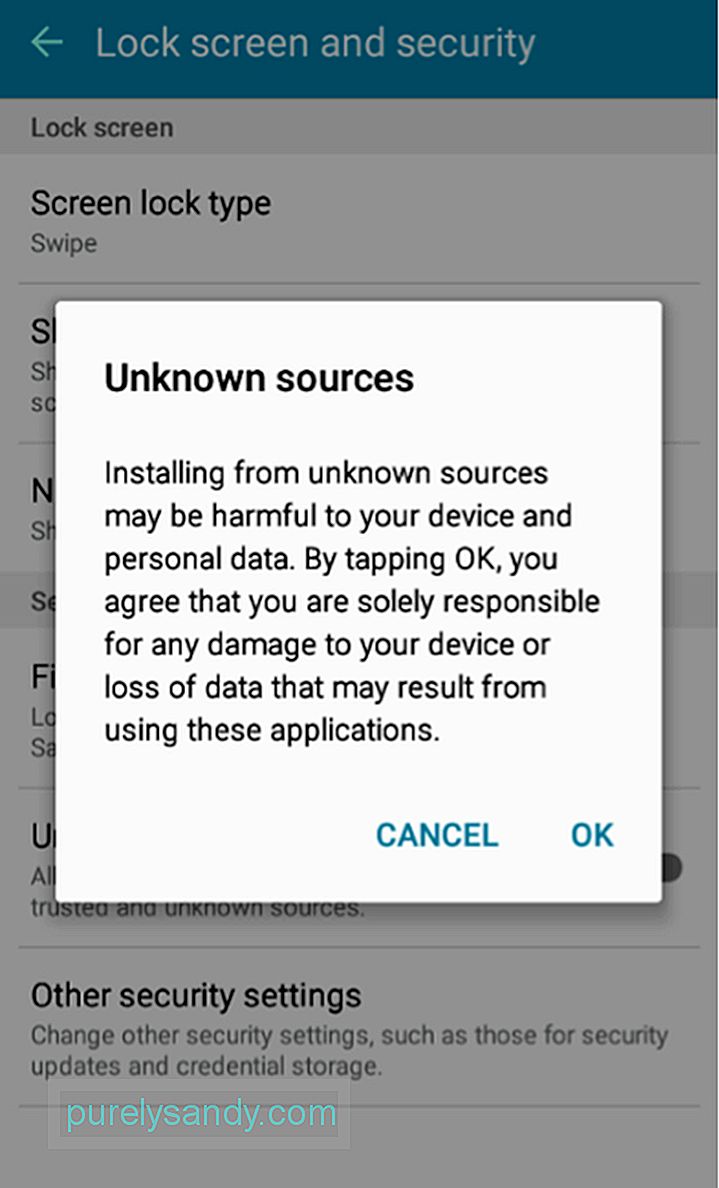
Når du er færdig med at installere appen, skal du gå tilbage og sluk for funktionen igen.
Hold din Android-telefon opdateretIkke-samvittighedsfulde gerningsmænd udvikler løbende smarte måder at trænge igennem mobile enheder og computerenheder, vel vidende at de er fulde af information, de kan bruge til forskellige ondsindede formål. Det er grunden til, at Google også løbende frigiver opdateringer for at imødegå nye sårbarheder.
Du kan indstille din Android-enhed til automatisk at kontrollere for opdateringer og downloade dem, når du har forbindelse til et stabilt Wi-Fi-netværk. Gå til Indstillinger & gt; Om enhed & gt; Softwareopdatering, og skift derefter kontakterne ved siden af "Automatisk opdatering" og "Kun Wi-Fi" til.
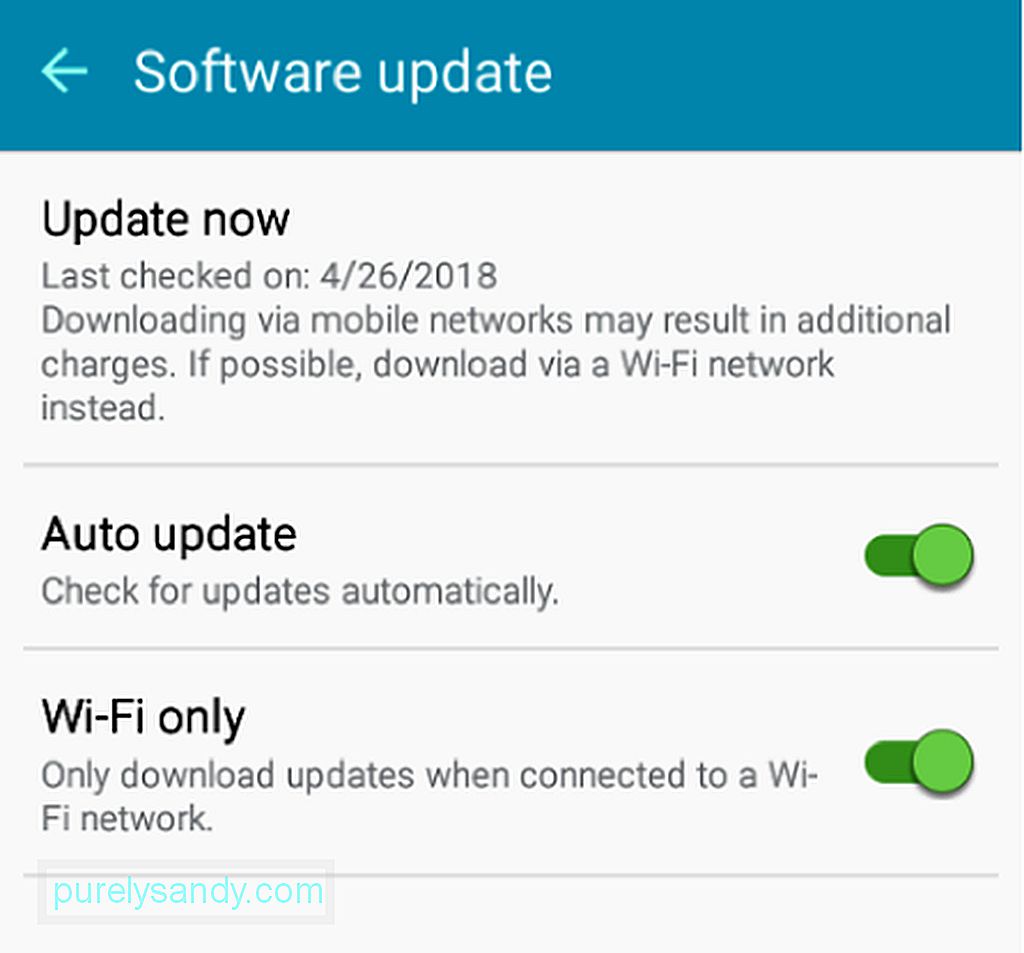
Hvis du vælger at lade automatisk opdatering være slået fra, kan du stadig manuelt se efter og installer opdateringer. For at gøre det skal du trykke på "Opdater nu." Din enhed vil derefter kontrollere for opdateringer:
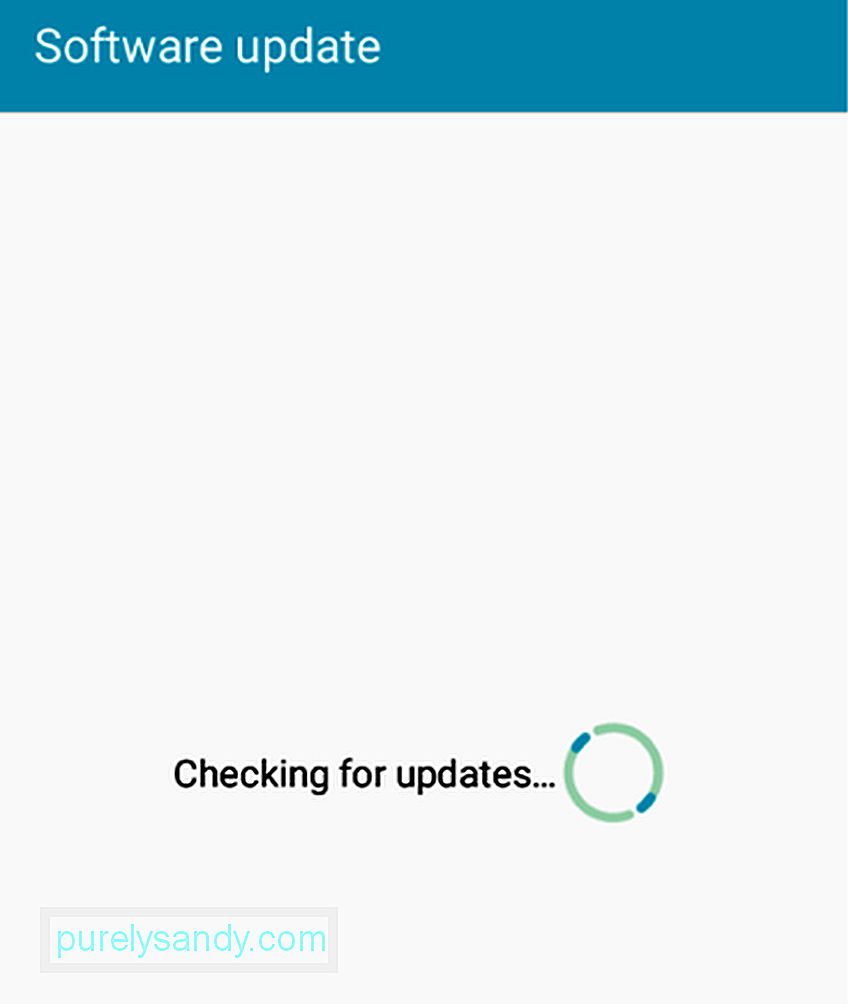
Hvis en opdatering er tilgængelig, kræves din tilladelse til at downloade og installere den. Ellers får du besked om, at din enhed er opdateret:
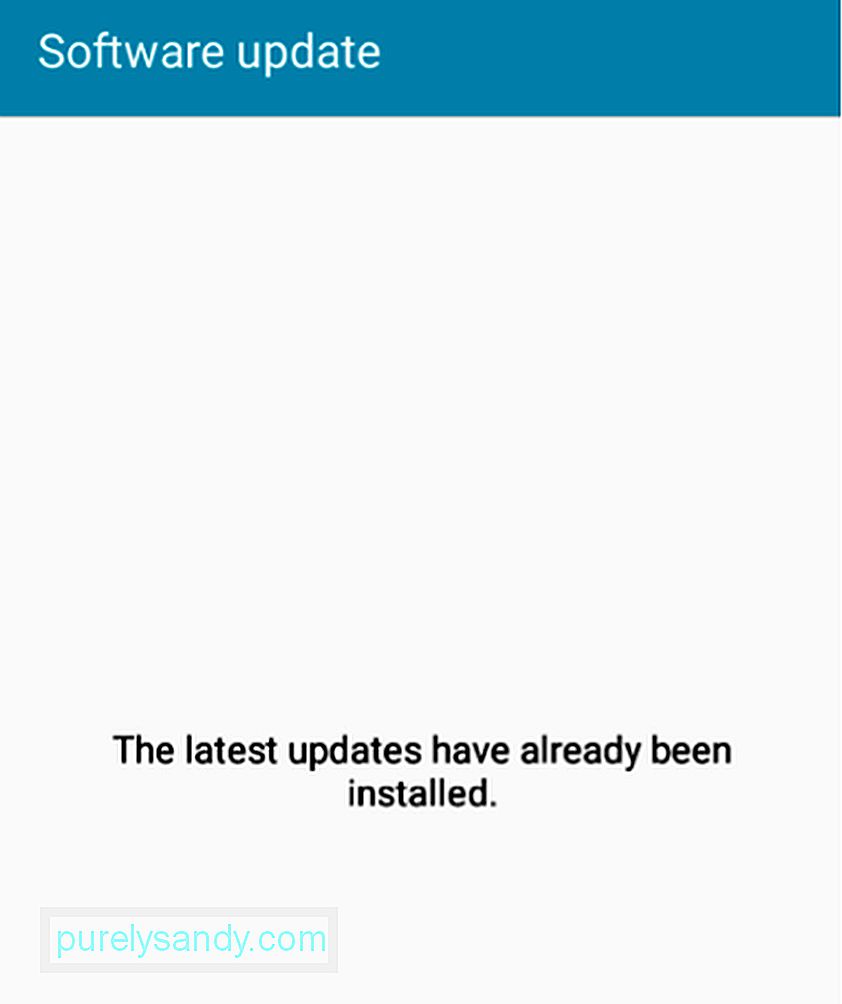
For ekstra sikkerhed anbefales det, at du bruger mobil-sikkerhedsapps. Disse er designet til at scanne efter ondsindede emner og blokere mistænkelige apps og aktiviteter. Nogle af de mest populære og pålidelige inkluderer følgende:
- ExpressVPN - en pålidelig VPN-app (virtual private network), der er kendt for sin superhurtige og ekstremt sikre service og netværk.
- AVAST Mobile Security - Et populært antivirusprogram, der også kommer med opkaldsblokering, tyverisikring support og firewall.
- Android-rengøringsværktøj - En Android-renere-app designet til at rense din enhed for uønskede filer, hvoraf nogle måske stammer fra ondsindede tredjepartsapps og imgs.
- Avira - Et antivirusprogram, der også tillader ekstern SD-hukommelseskanning og tilbyder andre enhedsadministratorfunktioner.
Vi håber, at disse tip hjælper dig med at få roen i sindet, der kommer fra at vide, at din Android enheden er bedre beskyttet mod hackere. Har du andre Android-sikkerhedstip? Del dem med os i kommentarfeltet nedenfor!
YouTube Video.: Sådan sikres din Android-enhed fra hackere
09, 2025

